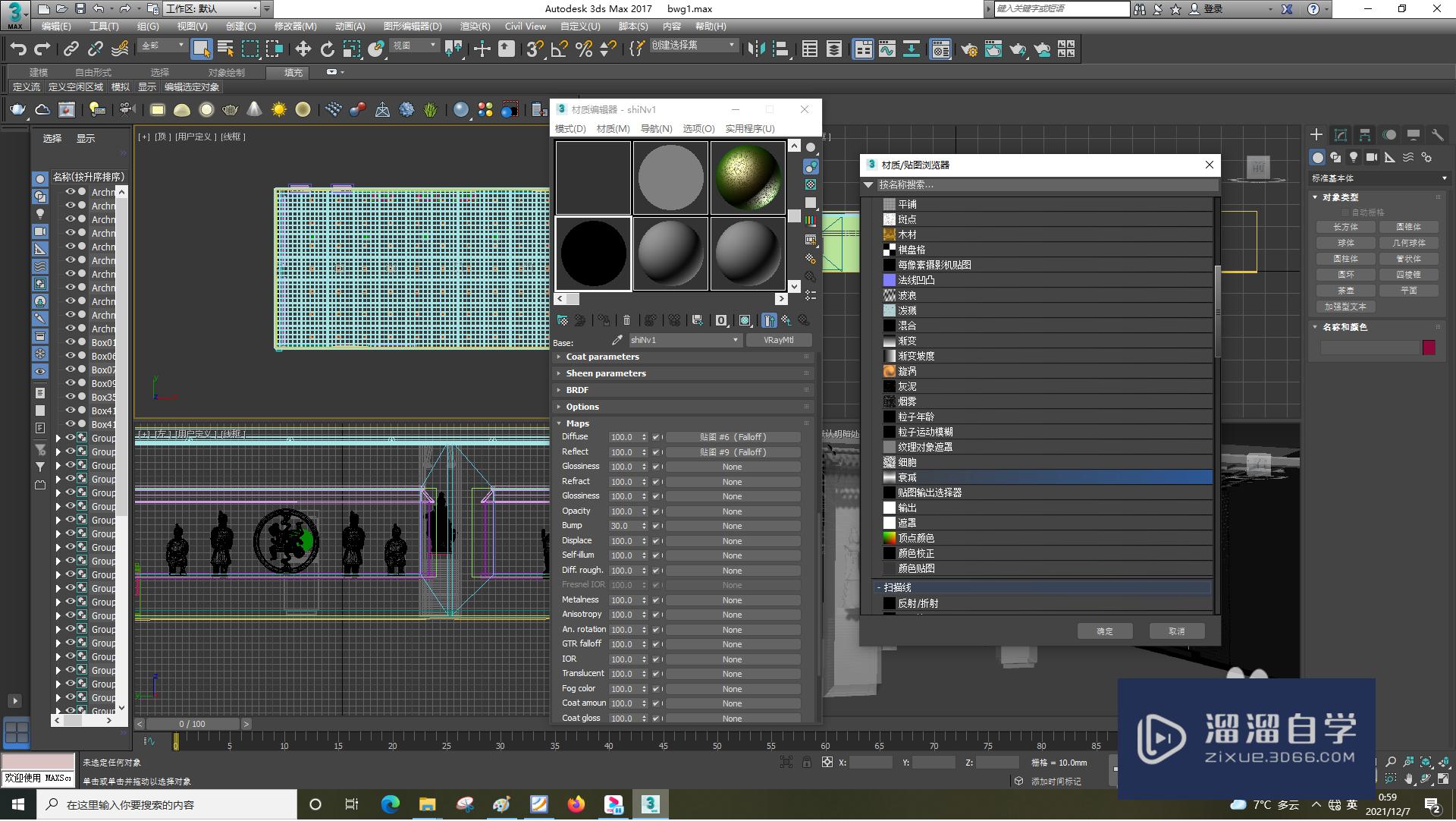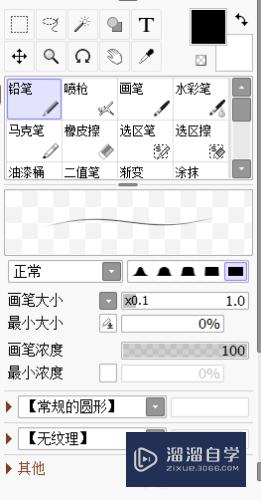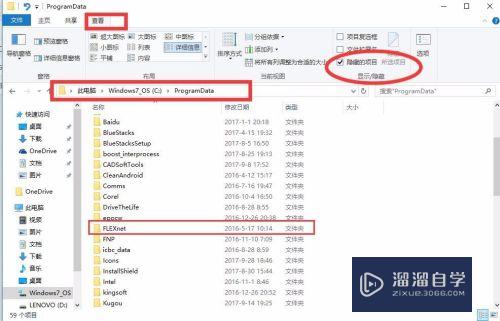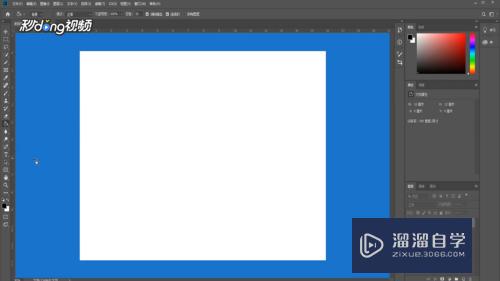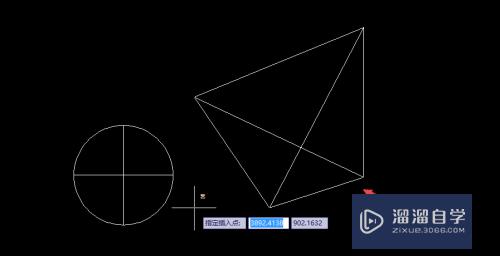草图大师怎么填充材质(草图大师怎么填充材质颜色)优质
在草图大师软件中我们会给绘制的图形进行材质赋予。让其看起来更好看。更加贴近想要表达的效果。那么草图大师怎么填充材质呢?材质的添加并不麻烦。今天一起来看看操作步骤吧!
工具/软件
硬件型号:微软Surface Laptop Go
系统版本:Windows7
所需软件:草图大师 2016
方法/步骤
第1步
在填充钱首先我们在图形中绘制一个立方体。
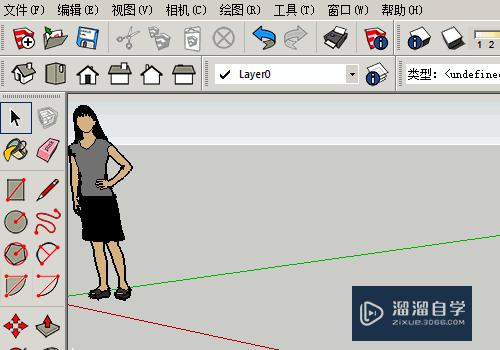
第2步
我们点击工具栏中的材质。然后在弹出的材质中我们选择我们需要的材质。
点击下拉箭头可以选择。
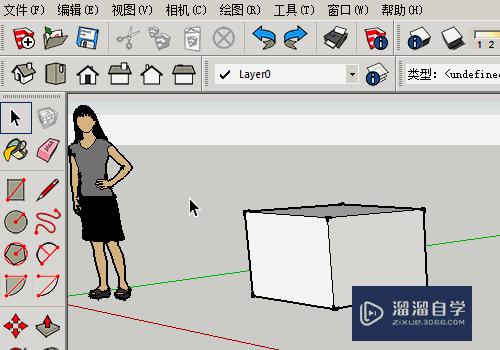
第3步
选择材质后我们点击我们要附着的面即可附着。
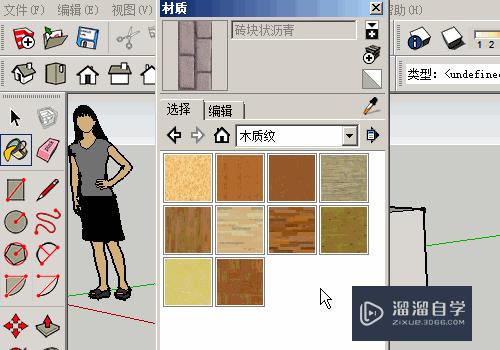
第4步
对实体进行赋予材质时。按下Ctrl键可对整个实体填充材质。
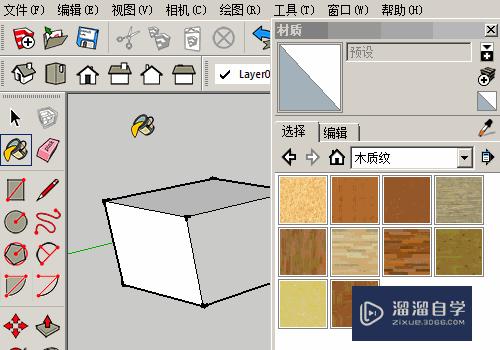
第5步
如过需要对填充的材质进行颜色的改变。我们可以点击编辑。然后在编辑中点击颜色进行修改。

第6步
除此之外我们还可以改变填充的材质的大小。
点击编辑下方的纹理可以通过更改纹理的大小来更改材质的大小。

以上关于“草图大师怎么填充材质(草图大师怎么填充材质颜色)”的内容小渲今天就介绍到这里。希望这篇文章能够帮助到小伙伴们解决问题。如果觉得教程不详细的话。可以在本站搜索相关的教程学习哦!
更多精选教程文章推荐
以上是由资深渲染大师 小渲 整理编辑的,如果觉得对你有帮助,可以收藏或分享给身边的人
本文标题:草图大师怎么填充材质(草图大师怎么填充材质颜色)
本文地址:http://www.hszkedu.com/60114.html ,转载请注明来源:云渲染教程网
友情提示:本站内容均为网友发布,并不代表本站立场,如果本站的信息无意侵犯了您的版权,请联系我们及时处理,分享目的仅供大家学习与参考,不代表云渲染农场的立场!
本文地址:http://www.hszkedu.com/60114.html ,转载请注明来源:云渲染教程网
友情提示:本站内容均为网友发布,并不代表本站立场,如果本站的信息无意侵犯了您的版权,请联系我们及时处理,分享目的仅供大家学习与参考,不代表云渲染农场的立场!